Solução de problemas e monitoramento da sincronização no servidor
Nota
Se você habilitou o modo somente Interface Unificada, antes de usar os procedimentos neste artigo, faça o seguinte:
- Select Configurações (
 ) na barra de navegação.
) na barra de navegação. - Selecione Configurações Avançadas.
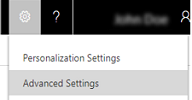
Esta página é a sua fonte para problemas e resoluções para a resolução de problemas na sincronização do servidor. Esteja atento às informações atualizadas, conforme os problemas são resolvidos e as resoluções são registradas.
Gorjeta
Confira o seguinte: Blog: Testar e Habilitar Caixas de Correio no Dynamics CRM 2015
Painel de falhas de sincronização do lado do servidor
Siga as etapas neste Artigo da base de conhecimento para habilitar e usar um painel para obter informações sobre erros de sincronização.
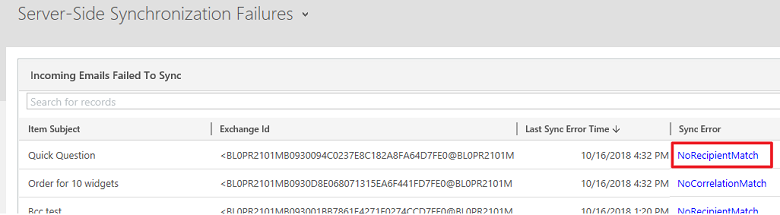
Painel O Desempenho da Sincronização no Servidor
Use o painel Desempenho da Sincronização no Servidor para obter uma pesquisa rápida da integridade das caixas de correio usando a sincronização no servidor.
Vá para qualquer painel, clique em Selecionar  ao lado do título do painel e, em seguida, clique em Desempenho da Sincronização no Servidor.
ao lado do título do painel e, em seguida, clique em Desempenho da Sincronização no Servidor.
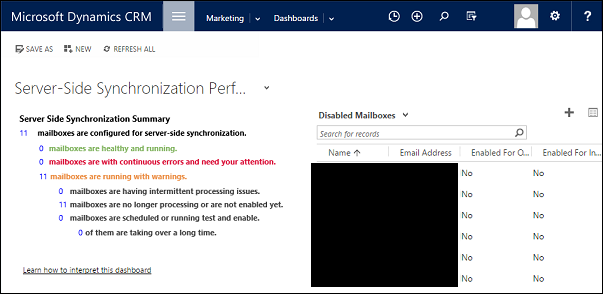
Esse painel é composto de vários gráficos, cada um fornecendo informações do desempenho de sincronização no servidor da organização.
Clique em um número na lista de caixas de correio configuradas para sincronização no servidor para obter um status específico de caixa de correio.
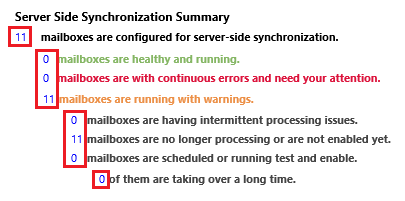
Clique no ícone da grade em cada gráfico para exibir os registros usados para gerar o gráfico.
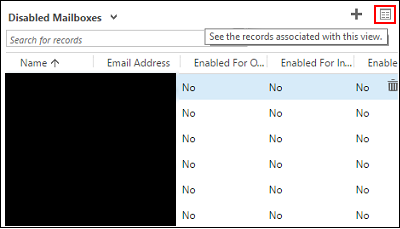
Os alertas comuns e as resoluções recomendadas
Caixa de correio desabilitada para a sincronização
Alerta: a caixa de correio foi desabilitada para a sincronização de agendamentos, contatos e tarefas para a caixa de correio, por conta de um erro ao estabelecer uma conexão segura com o Exchange Server. O proprietário do perfil do servidor de email associado foi notificado.
Solução:https://support.microsoft.com/kb/2993502
Erro ao estabelecer conexão segura
Alerta: Não é possível receber email na caixa de correio, pois ocorreu um erro ao estabelecer uma conexão segura com o servidor de email. A caixa de correio foi desabilitada para receber email e o proprietário do perfil do servidor de email foi notificado.
Solução:https://support.microsoft.com/kb/2993502
A mensagem de email tem um status "envio pendente"
Se você criar uma mensagem de email no Customer Engagement (on-premises) e clicar no botão Enviado, a mensagem não será enviada a menos que uma integração de email tenha sido configurada corretamente e habilitada para enviar email de Customer Engagement (on-premises).
Verifique se o usuário que enviou o e-mail está habilitado para envio de e-mail.
Clique em Configurações e, em seguida, em Configuração de email.
Clique em caixas de e-mail, e então mude a visualização para Caixas de e-mail ativas.
Selecione o registro da caixa de email Customer Engagement (on-premises) para o usuário que enviou o email, e clique no botão Editar.
Verifique se o usuário está configurado corretamente e habilitado para envio de email:
- Se o registro de caixa de email de Customer Engagement (on-premises) do usuário está configurado para usar sincronização no servidor para saída de email, verifique o endereço de email do usuário aprovado e também teste e habilite. Para saber mais sobre a sincronização de servidor de instalação, consulte Sincronização de servidor de instalação de email, compromissos, contatos e tarefas.
O endereço de e-mail e a ser aprovado pelo administrador do Office 365
Alerta: o email não pode ser enviado/recebido, pois o endereço de email da caixa de correio <User Name> exige a aprovação de um administrador do Office 365. A caixa de correio foi desabilitada para enviar/receber email e o proprietário do perfil do servidor de e-mail Exchange Online foi notificado.
Causa:
Este erro ocorrerá se o usuário estiver configurado para usar o perfil do servidor de email do Microsoft Exchange Online, mas seu endereço de email não tiver sido aprovado por um administrador do Office 365. Um usuário com a função de administrador global no Office 365 precisa aprovar o endereço de email de cada usuário que utilizar o perfil do servidor de email do Microsoft Exchange Online. O perfil do Microsoft Exchange Online usa a autenticação de servidor para servidor entre aplicativos do Dynamics 365 for Customer Engagement e o Exchange Online. Esta autenticação depende de confiança entre aplicativos do Customer Engagement e Exchange Online. Ao verificar o endereço de email no Customer Engagement (on-premises) como um administrador global do Office 365, os aplicativos do Customer Engagement poderão enviar e receber emails desse usuário sem a necessidade de fornecer as credenciais de email no Customer Engagement (on-premises).
Solução:
Para aprovar uma ou mais caixas de correio:
Entre nos aplicativos do Customer Engagement como um usuário com a função de administrador global do Office 365 ou a função de administrador do serviço Dynamics 365 em Office 365.
Vá para Configurações>Configuração de Email.
Clique em Caixas de Correio.
Selecione Caixas de correio ativas ou execute uma consulta de Localização avançada para identificar uma lista de caixas de correio para atualizar.
Selecione a lista de caixas de correio que você deseja aprovar e clique em Aprovar email.
Clique em OK para aprovar os endereços de email.
Clique em Testar e Habilitar as Caixas de Correio para testar novamente o processamento de email para as caixas de correio habilitadas.
Endereços de email devem ser aprovados
Alerta: Uma ou mais caixas de correio que foram desabilitadas para enviar/receber email, pois os seus endereços de email não foram aprovados. Aprove os endereços de email e habilite as caixas de correio para envio/recebimento de emails." ou "O email não pode ser recebido na caixa de correio <Mailbox Name> porque o endereço de email da caixa de correio <Mailbox Name> não foi aprovado e a caixa de correio foi desabilitada. O proprietário do perfil do servidor de email associado <Email Server Profile name> foi notificado.
Solução:
As caixas de correio devem estar aprovadas antem que o email seja processado. Para aprovar caixas de correio:
Entre nos aplicativos do Customer Engagement como um usuário com a função de administrador global do Office 365 ou a função de administrador do serviço Dynamics 365 em Office 365.
Vá para Configurações>Configuração de Email.
Clique em Caixas de Correio.
Selecione Caixas de correio ativas ou execute uma consulta de Localização avançada para identificar uma lista de caixas de correio para atualizar.
Selecione a lista de caixas de correio que você deseja aprovar e clique em Aprovar email.
Clique em OK para aprovar os endereços de email.
Clique em Testar e Habilitar as Caixas de Correio para testar novamente o processamento de email para as caixas de correio habilitadas.
Nota
Você pode remover os requisitos para aprovar caixas de correio usando a guia: Configurações>Administração>Configurações do Sistema>Email.Desmarque Processar emails somente para usuários aprovados e Processar emails somente para filas aprovadas, em seguida clique OK. Se estiver usando o perfil do Microsoft Exchange Online, os endereços de email ainda deverão ser aprovados por um administrador global do Office 365.
Não foi possível determinar o local da caixa de correio
Alerta: a localização da caixa de correio não pôde ser determinada durante o envio/recebimento da mensagem de email <Message Subject>. A caixa de correio <Mailbox Name> foi desabilitada para envio/recebimento de emails e o proprietário do perfil do servidor de email associado <Email Server Profile name> foi notificado.
Solução: você verá este alerta se o seu perfil do servidor de email (Configurações>Configuração de email>Perfis do servidor de email) estiver configurado para usar a opção Local do servidor da descoberta automática, mas a descoberta automática não pode detectar o local da sua caixa de correio. Se esse problema ocorrer, verifique com o seu administrador do Exchange se a rede está configurada para descoberta automática. É possível atualizar o perfil do servidor de email e clicar em Não para Local do servidor da descoberta automática. Em seguida, forneça a URL dos serviços Web do Exchange para a implantação do Exchange. Por exemplo: https://ExchangeServerName/EWS/Exchange.asmx.
Estão incorretas ou as credenciais com permissões insuficientes
Alerta: O email não pode ser enviado/recebido, pois as credenciais especificadas no perfil do servidor de email associado estão incorretas ou não possuem permissões suficientes para enviar/receber emails. A caixa de correio <Mailbox Name> foi desabilitada para envio/recebimento de emails e o proprietário do perfil do servidor de email <Email Server Profile name> foi notificado.
Solução:
Esse erro pode aparecer quando as credenciais fornecidas estiverem incorretas ou se a conta do usuário especificada para acessar a caixa de correio não possui permissões suficientes para a caixa de correio. Verificar as credenciais e as permissões para a caixa de correio. Se você estiver fornecendo as credenciais de um perfil de servidor de email, certifique-se de que o usuário possua permissões de personificação e acesso à caixa de correio para cada caixa de correio associada.
Para obter mais informações sobre como configurar a representação do Exchange e conceder acesso à caixa de correio, consulte:
Compromissos não podem ser sincronizados
Alerta: Os compromissos não podem ser sincronizados porque o campo Organizador não está presente.
Causa: O campo Organizador é necessário para que os registros de compromisso se sincronizem. Por padrão, esse campo não está incluído no formulário do compromisso.
Solução:
Para adicionar o campo Organizador do formulário de compromisso:
Vá para Configurações>Personalizações>Personalizar o sistema
Em Componentes, expanda Entidades>Compromisso, e clique em Formulários.
Clique em Compromisso e arraste o campo Organizador para o formulário.
Clique em Salvar>Publicar.
Os compromissos, os contatos e as tarefas não podem ser sincronizados.
Alerta: os compromissos, os contatos e as tarefas não podem ser sincronizados, pois o endereço de email da caixa de correio <Mailbox Name> está configurado com outra organização do Customer Engagement (on-premises). A melhor prática é sobrescrever a configuração ao testar e habilitar a caixa de correio em sua organização primária. Além disso, altere o método de sincronização para a sua caixa de correio em organizações não primárias como Nenhum.
Solução:
Para alterar a organização da sincronização primária e substituir a configuração armazenada no Exchange, clique em: Configurações>Configuração de Email>Caixa de Correio> abra uma caixa de correio >Testar e Habilitar a Caixa de Correio> e selecione Sincronizar itens com o Exchange somente desta Organização do Dynamics 365 for Customer Engagement, mesmo que o Exchange tenha sido configurado para sincronizar com uma Organização diferente. Isso permite que a sincronização do servidor do para a instância de Customer Engagement (on-premises) mas não outra instância trabalharia sincronizando essa caixa de correio com a sincronização do servidor. Para alterar o método de sincronização de Compromissos, Contatos e Tarefas, clique em: Configurações>Configuração de Email>Caixa de Correio> abra uma caixa de correio > selecione Nenhum para Contatos, Compromissos e Tarefas.
Para obter mais informações, consulte: Quando eu iria quere usar essa caixa de seleção?
Possíveis problemas e soluções
Não enviar e-mails ou não receber quando a sincronização do servidor é definida com Gmail
Se Customer Engagement (on-premises) estiver configurado para usar a sincronização com o servidor do Gmail, você poderá encontrar um dos seguintes erros:
O email não pode ser recebido na caixa de correio <Mailbox Name>. Verifique se as credenciais especificadas no registro da caixa de correio estão corretas e têm permissões suficientes para receber email. Habilitar, na caixa de correio para o processamento de emails.
Ocorreu um erro desconhecido para enviar a mensagem de correio eletrônico mensagem “teste”. A caixa de correio <Mailbox Name> não foi sincronizada. O proprietário do perfil do servidor de email associado <Email Server Profile Name> foi notificado.
Para obter mais informações, consulte o artigo da Base de Dados de Conhecimento.
Entregas de caixa de correio desabilitadas regularmente
Os erros de entrega de caixa de correio são classificados como a seguir:
Um erro permanente (por exemplo, 401 não autorizado) ou um erro transiente (por exemplo, um problema de rede).
Um erro de servidor (por exemplo, credenciais inválidas de perfil) ou um erro de caixa de correio (por exemplo, credenciais inválidas de caixa de correio.)
Customer Engagement (on-premises) responde aos erros como a seguir:
Para os erros permanentes de servidor ou de caixa de correio, a caixa de correio é desabilitada para que o erro seja detectado.
Para os erros transientes de servidor ou de caixa de correio, a entrega faz nova tentativa em até 10 vezes em um intervalo de 5 minutos entre as tentativas. Se houver falha na entrega após 10 tentativas, o erro é considerado permanente e a caixa de correio é desabilitada.
Examine as etapas de resolução de problemas neste tópico e se o problema for resolvido com êxito, habilite a caixa de correio.
Configurações de serviço de email sem suporte
Sincronização no servidor não oferece suporte aos seguintes cenários:
Combinação de Exchange/SMTP e POP3/Exchange.
Criação de campanhas de marketing por email em massa.
Cenários de extensibilidade, como a extensão dos protocolos EWS/POP3/SMTP e a criação de provedores de email personalizados.
Exchange Server 2003 e Exchange Server 2007.
A sincronização no servidor em aplicativos do Customer Engagement ou em uma implantação do Customer Engagement (on-premises) configurada para conformidade com a FIPS 140-2 requer um servidor de email POP3/SMTP que também esteja em conformidade com a FIPS 140-2. Alguns servidores de email não estão em conformidade com FIPS 140-2, como MSN, Outlook.com ou Windows Live Mail.
Para a maioria das situações sem suporte da sincronização no servidor, é possível usar o Roteador de Email do Microsoft Dynamics CRM. Mais informações: Integrar seu sistema de email
Nota
Recomendamos não utilizar uma configuração mista de sincronização do Outlook e sincronização no servidor para compromissos, contatos e tarefas na mesma organização, pois isso pode resultar em dados atualizados do Customer Engagement (on-premises) não serem sincronizados com todos os participantes.
O registro de compromisso não é criado no Customer Engagement (on-premises) quando é rastreado pelo convidado
Considere o cenário a seguir em relação ao rastreamento de um evento em Customer Engagement (on-premises):
Um organizador de eventos usa o Outlook para o método de sincronização.
Um convidado de evento usa a sincronização do servidor para o método de sincronização.
Em Dynamics 365 for Outlook, o organizador criar um compromisso e envia um convite para o convidado
Em Dynamics 365 for Outlook, o convidado rastreia o compromisso.
O convidado efetua logon em Customer Engagement (on-premises) e navega para Marketing>Atividades>Compromisso>Meus compromissos
Resultado: os compromissos não são criados em Customer Engagement (on-premises) para o convidado.
Este é um problema conhecido e não é suportado. Se o organizador é alguém fora da organização Customer Engagement (on-premises), um usuário Customer Engagement (on-premises) que seja um convidado ainda pode rastrear o compromisso e conseguir criar um registro em Customer Engagement (on-premises).
Os compromissos de serviço e as atividades não sincronizam do Outlook para o Customer Engagement (on-premises)
As alterações feitas nos Compromissos e nas atividades de serviço em Customer Engagement (on-premises) serão atualizadas no Dynamics 365 for Outlook na sincronização, mas o contrário não é verdadeiro. Ao fazer as alterações nos Compromissos e nas atividades de serviço em Dynamics 365 for Outlook, as alterações não são sincronizadas em Customer Engagement (on-premises). Os compromissos de serviço são agendados por um agente e as precisam de informações livre/ocupado para os recursos disponíveis em Customer Engagement (on-premises).
Lembre-se dos limites de recebimento e envio do Exchange Online
Para clientes corporativos com um grande fluxo de email, verifique se você não está se aproximando dos limites de recebimento e envio do Exchange Online. Consulte Limites do Exchange Online
Consulte também
Sincronização no servidorMelhores práticas e coisas para saber sobre a sincronização do servidor
{Hidden Gem}Noções básicas sobre o painel de desempenho de sincronização no servidor